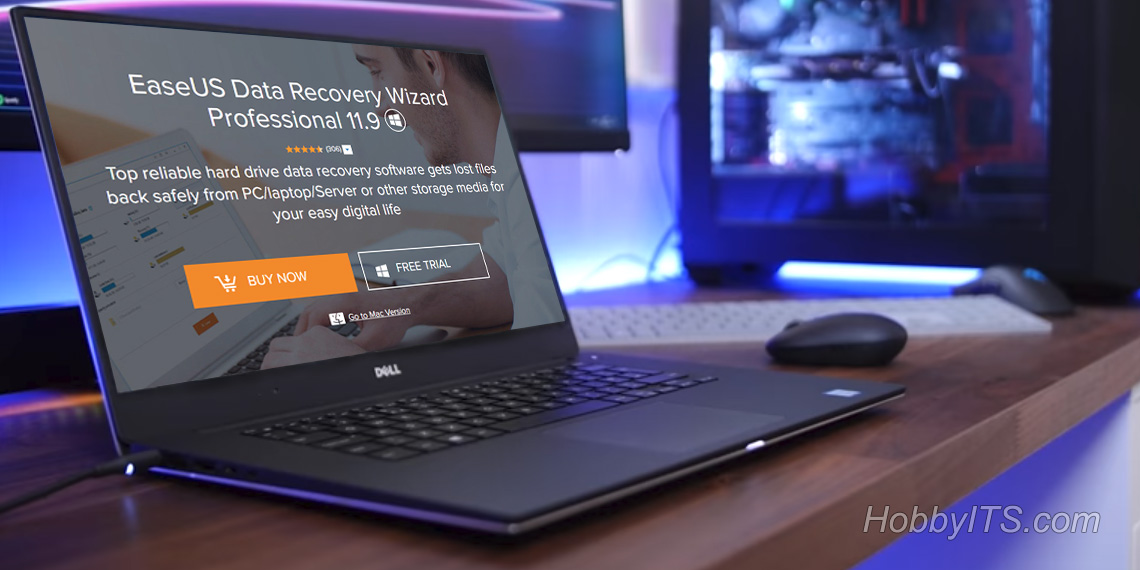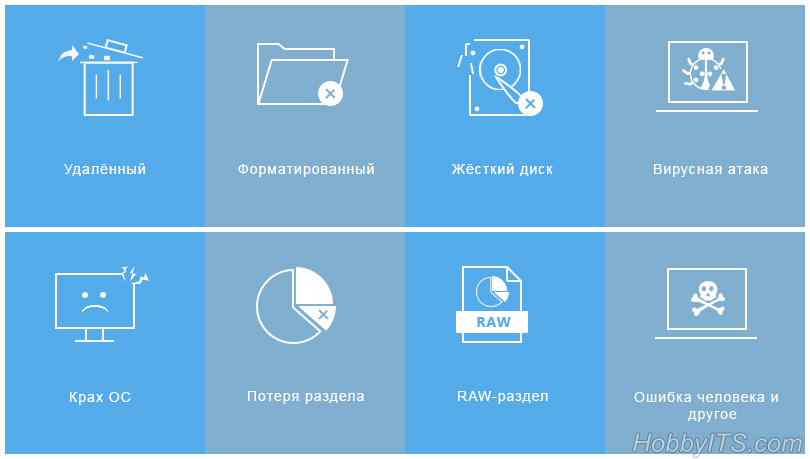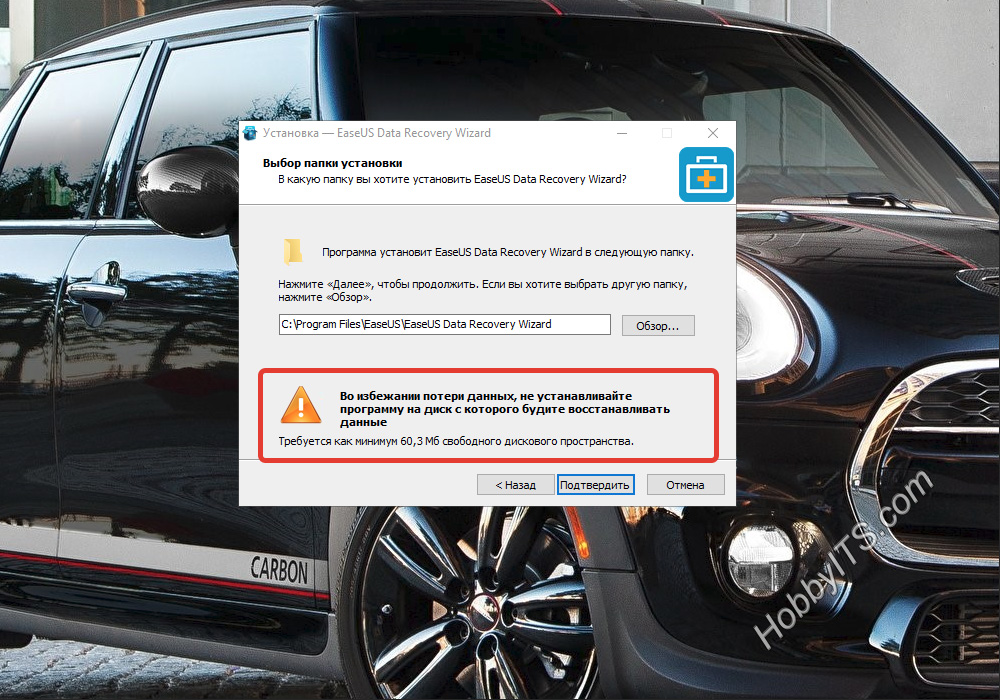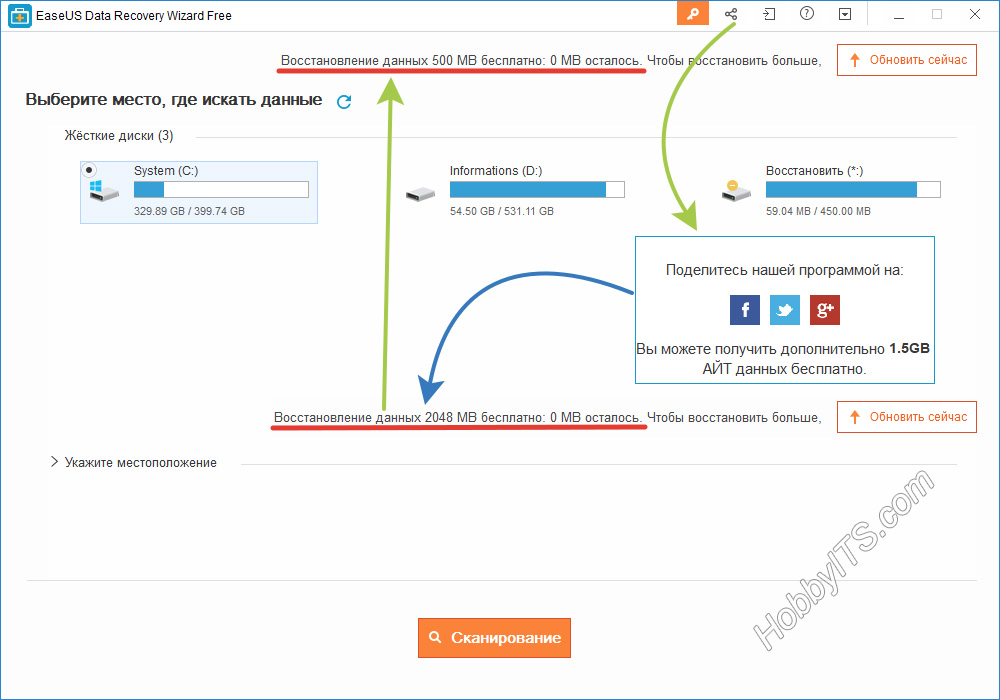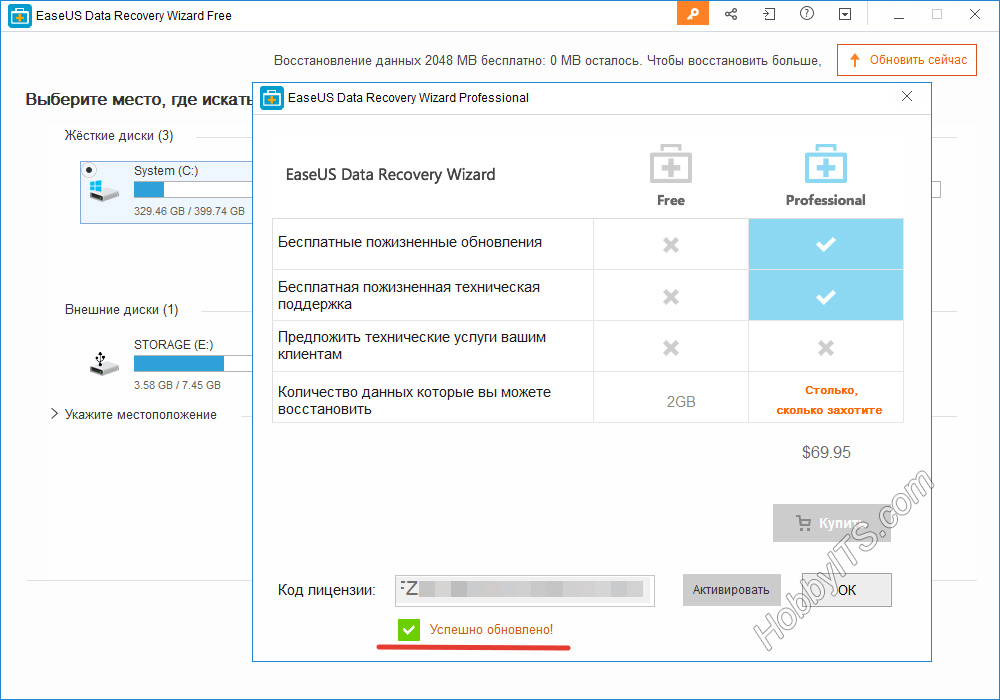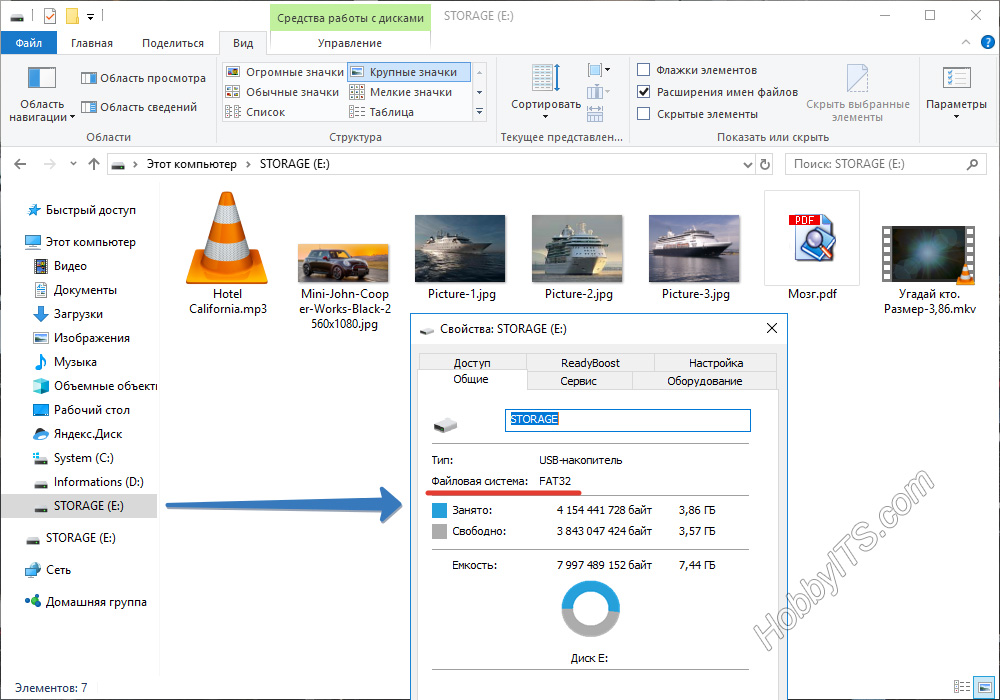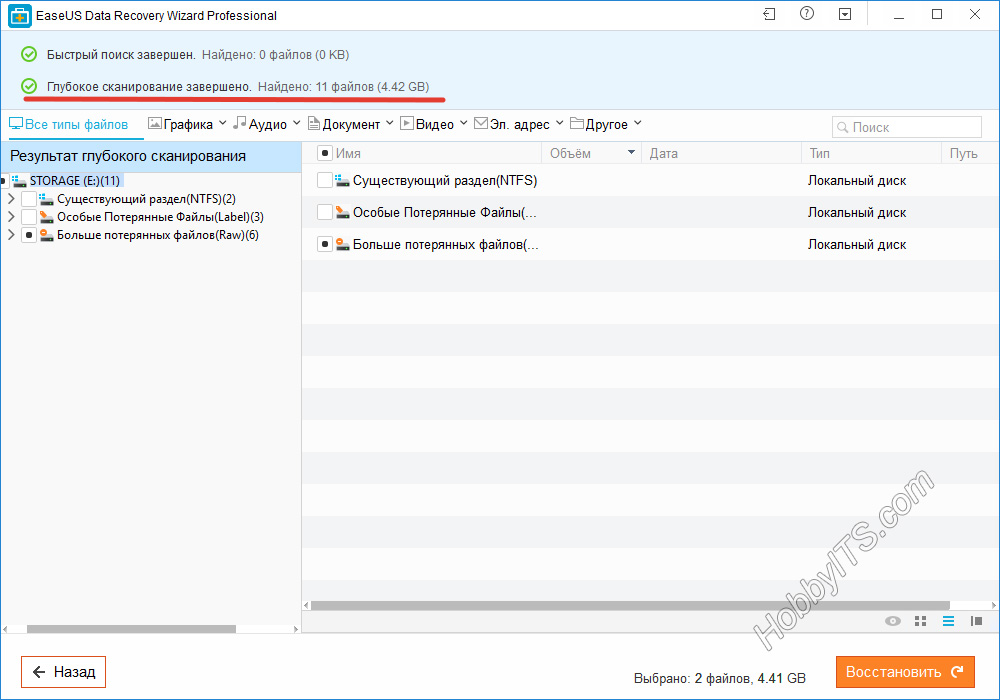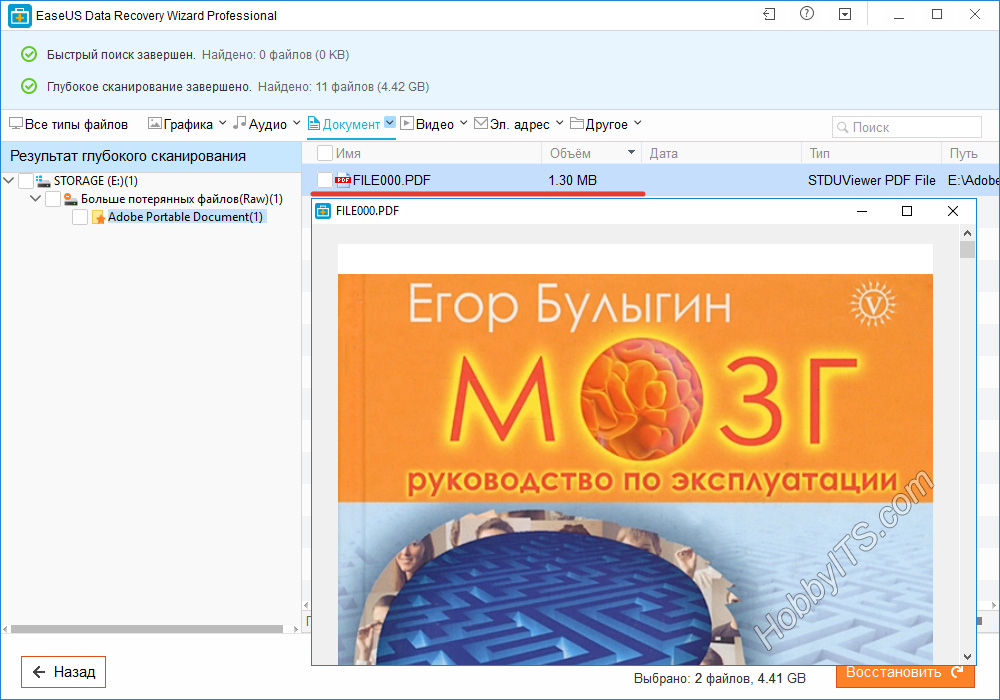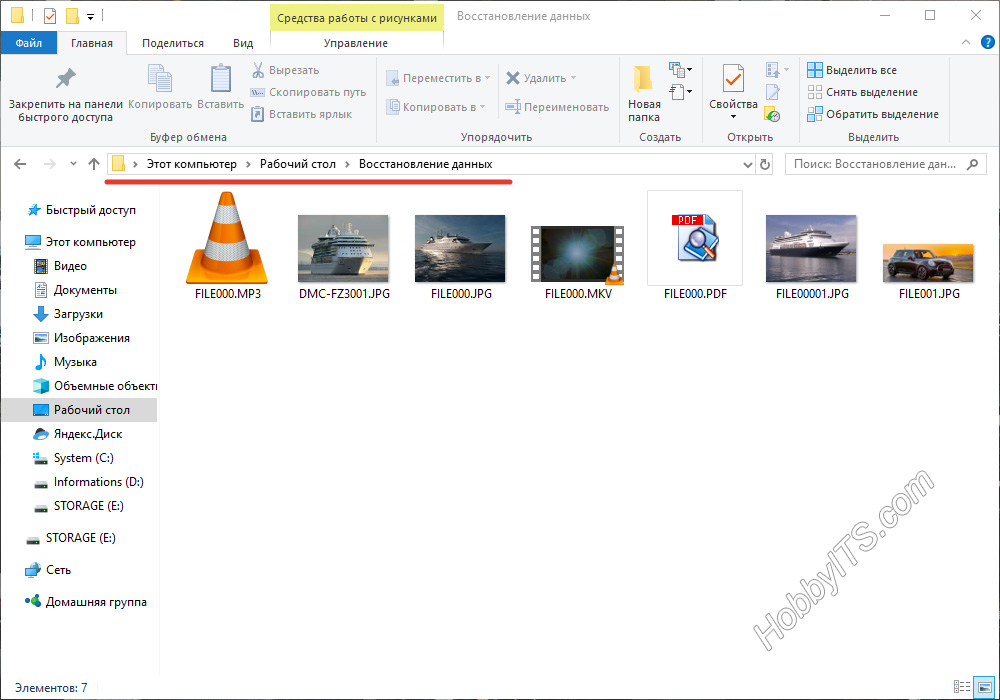EaseUS Data Recovery Wizard: восстановление данных с жёсткого диска, SSD накопителя, USB флешки, SD карты и других носителей информации
Непреднамеренное удаление важных файлов с носителя информации у любого пользователя компьютера, смартфона или другого гаджета вызывает чувство огорчения, а в особых случаях приводит к панике. Порой, чтобы восстановить данные имеющие для нас существенное значение, приходиться изрядно потрепать себе нервы.
Неоднократная установка специализированных утилит и очередное сканирование накопителя в надежде восстановить заветные файлы в результате не оправдывали ожидания. Если файлы были найдены, то реанимировать их было невозможно. Однако, эффективное решение всё же нашлось в лице программы EaseUS Data Recovery Wizard, которая не только отыскала файлы, но и вернула их к жизни без проблем.
Как и в любой другой специализированной программе, восстановить документы, графику, аудио и видео файлы после форматирования жёсткого диска, SD карты или другого накопителя можно только в том случае, если файлы небыли перезаписаны.
Восстановление данных с жёсткого диска, SSD накопителя, USB флешки, SD карты и других носителей информации выполняется за счёт собственных методик и алгоритмов программы. В её основу заложено восстановление потерянных разделов, повреждённых и удалённых файлов даже после вирусной атаки и полного очищения мусорной корзины.
К тому же, софт способен восстановить информацию после сбоя электрического питания компьютера, глубокого форматирования раздела с данными, а также других повреждений файловой системы FAT(FAT12,FAT16,FAT32), exFAT, NTFS, NTFS5, ext2/ext3, HFS+, ReFS. Примечательно и то, что программа умеет работать со множеством форматов.
| Название | Поддерживаемые форматы файлов |
|---|---|
| Документы | DOC/DOCX, XLS/XLSX, PPT/PPTX, PDF, CWK, HTML/HTM, INDD, EPS и т.д. |
| Графика | JPG/JPEG, TIFF/TIF, PNG, BMP, GIF, PSD, CRW, CR2, NEF, ORF, SR2, MRW, DCR , WMF, RAW, SWF, SVG , RAF, DNG и т.д. |
| Видео | AVI, MOV, MP4, M4V, 3GP, 3G2, WMV, MKV, ASF, FLV, SWF, MPG, RM/RMVB, MPEG и т.д. |
| Аудио | AIF/AIFF, M4A, MP3, WAV, WMA, APE, MID/MIDI, RealAudio, VQF,FLV, MKV, MPG, M4V, RM/RMVB, OGG, AAC, WMV,APE и т.д. |
| Почта | PST, DBX, EMLX, etc.(from Outlook, Outlook Express и т.д.) |
| Другие файлы | Например, архивы (ZIP, RAR, SIT, ISO etc.), exe, html, SITX и т.д. |
Нужно сказать, что программа доступна для пользователя в нескольких вариациях. Есть и бесплатная версия, которая лишена пожизненных обновлений, технической поддержки и имеет ограничения по объёму восстанавливаемой информации.
Однако, в своём распоряжении она имеет такие же функции и работает по тому же алгоритму. Для оценки возможностей всех версий программы привожу сравнительную таблицу.
| Технические возможности | Data Recovery Wizard Free | Data Recovery Wizard Pro | Data Recovery Wizard Pro + WinPE |
|---|---|---|---|
| Доступный объём восстанавливаемой информации | 2 Гб | Неограничено | Неограничено |
| Восстановление удаленных, отформатированных, недоступных данных | + | + | + |
| Типы утерянных файлов: фотографии, документы, видео, аудио, электронные сообщения, сжатые файлы и т.д. | + | + | + |
| Поддерживает: карты памяти SD, CompactFlash и Memory Stick, жесткие диски (HDD), USB- и SSD-накопители, фотоаппараты, видеокамеры и прочие устройства | + | + | + |
| Восстановление данных с удалённых и скрытых разделов, а также с утерянных или необработанных | + | + | + |
| Поиск утерянных файлов методом глубокого сканирования накопителя | + | + | + |
| Экспорт или импорт полученных результатов | + | + | + |
| Бесплатное пожизненное обновление | - | + | + |
| Бесплатная пожизненная техническая поддержка | - | + | + |
| Создание загрузочного диска на случай краха системы (не загружается или повреждена) | _ | - | + |
| Стоимость программы | Бесплатно | $69.95 | $99.90 |
Скачать программу EaseUS Data Recovery Wizard с официального сайта.
Есть ещё и версия Technician, которая предназначена для поддержки клиентов и оказания услуг. Как правило, используется техническим персоналом в организациях. Я же благополучно использую Data Recovery Wizard PRO и на сегодняшний день ею очень доволен.
Установка и восстановление данных в EaseUS Data Recovery Wizard.
Процесс установки ничем не отличается от других программ за исключением одной немаловажной детали. Не стоит устанавливать Data Recovery Wizard в раздел жёсткого диска в котором вы собираетесь восстанавливать потерянные файлы. Об этом вас предупредит мастер установки программы во время инсталляции дистрибутива.
После успешной установки приложения в бесплатной версии (Free) для восстановления данных вам будет доступно 2 Гигабайта (500 Мбайт после инсталляции утилиты и еще 1,5 Гигабайта после того как вы поделитесь ссылкой в социальных сетях).
Эта версия имеет следующие ограничения: лимит на объём восстанавливаемой информации, отсутствие технической поддержки и получения обновлений программы. Однако, она также хорошо знает свою работу.
Лично мне недостаточно для «возрождения» данных объёма в 2 Гигабайта и чтобы снять все установленные ограничения, я обновил свою копию утилиты Free на версию PRO.
Процесс восстановления данных в EaseUS Data Recovery Wizard.
В экспериментальных целях, я решил смоделировать ситуацию потери важных файлов и восстановить только необходимые данные.
Для этого, я взял USB флешку на 8 Гигабайт, отформатировал её в формате FAT32 и загрузил на неё разные типы файлов. Один аудиофайл в формате MP3 (4,60 МБ), PDF документ (1,30 МБ), видеофайл в формате MKV (3,86 ГБ) и четыре JPG изображения.
Чтобы усложнить задачу программе, я удалил все файлы с USB накопителя и отформатировал носитель в файловую систему NTFS.
В отличии от других аналогичных программ в Data Recovery Wizard для восстановления потерянной информации нужно сделать всего три шага. Запустить утилиту, выбрать область сканирования и дождаться окончания результатов.
После быстрого поиска программа начинает глубокое сканирование проникая глубоко в индексы файлов. Это занимает больше времени, но и результат иногда превосходит все ожидания. Удивительно, но утилита порой находит потерянные файлы даже после двух операций форматирования накопителя.
По окончанию сканирования программа предлагает восстановить данные разложенные по типам. На мой взгляд это очень удобно, так как имена потерянных и найденных файлов как правило не совпадают. Хорошо, что перед восстановлением необходимого файла, можно зайти в отведённую типовую группу и открыть его для просмотра (максимальный объём: 100 Мб).
Убедившись, что это именно тот файл, который мы хотим «реанимировать», переходим к процедуре восстановления.
Внимание! Для корректной реанимации потерянных данных не рекомендуется восстанавливать ранее утерянные файлы на тот же носитель информации или раздел.
Перед началом процесса, также не лишним будет сохранить сеанс (состояние сканирование будет экспортировано), чтобы иметь возможность мгновенно вернутся к найденным результата.
Осталось активировать флажки возле ранее утерянных файлов, выбрать область для сохранения (должна отличаться от области сканирования) и нажать кнопку «Восстановить».
Восстановленные данные в указанной области будут иметь структуру самой программы (также разбиты по типам и папкам). Я скопировал все файл в корень восстанавливаемой области (папка на рабочем столе) и удалил папки созданные программой.
Все типы файлов были успешно восстановлены в рабочем состоянии. PDF документ и изображения успешно открываются, аудио и видео файл проигрываются без проблем. Мне пока не приходилось восстанавливать данные с повреждённых носителей информации, но вот после удаления файлов и форматирования все данные успешно восстанавливались.
В заключении хочу сказать, что EaseUS Data Recovery Wizard постоянно развивается и обновляется, а также подойдёт — как начинающим, так и продвинутым пользователям в IT.
Читайте также

Ключ к финансовой гибкости

Ваш путеводитель в мире лицензионного программного обеспечения

Искусство поддержания роботов-пылесосов: Запчасти, обеспечивающие бесперебойную работу

Как разработать сайт на WordPress: практические советы и рекомендации

Как привлечь подписчиков в Telegram